2022/05/29 21:32
私自身がコメントからの情報提供により上手く設定できたので、
記事を大きく改変。
上手くいかない場合はコメントにて情報共有をお願いします。
2022/06/03 19:50
「導入方法」の項目を一部追記。
DiscordBridge側でxl!setchannel ipcを忘れないようにするための内容を追加。
2022/06/08
どうしても上手くいかない場合のために、
私の設定ファイルをダウンロードできるようにしておきました。
2023/04/15
botが勝手にメッセージを削除してしまうせいで上手く動かない場合には、
botのロールから「メッセージの管理」の権限をオフにすると良いようです。
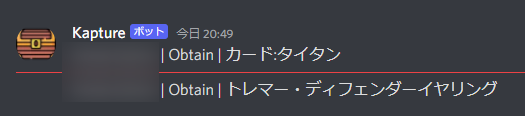


(2023/04/15追記)botが勝手にメッセージを削除してしまう件
コメントで共有していただいた解決方法をこちらに引用させてもらいます。
サーバー管理→ロール→botのロール→「メッセージの管理」をオフに
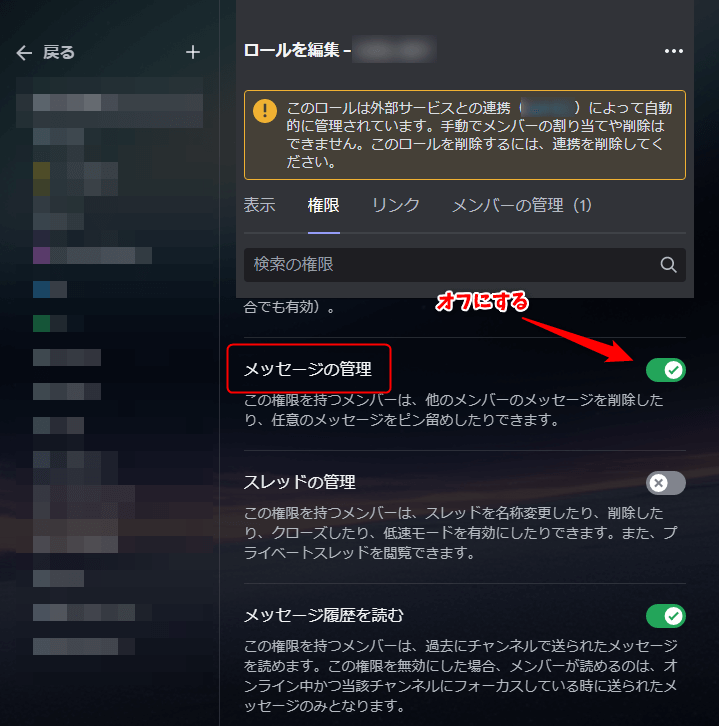

間違えることはないと思います。
参考にしたページ
GitHub – kalilistic/ACT.Kapture: ACT FFXIV Plugin Loot Tracker.
Add Japanese Support · Issue #19 · kalilistic/Kapture · GitHub
導入方法
Discordに通知するために「DiscordBridge」を先にインストール

以下を参照して
xl!setchannel ipc のコマンドを先に入れておきます。
通知するチャンネルで忘れずに「xl!setchannel ipc」
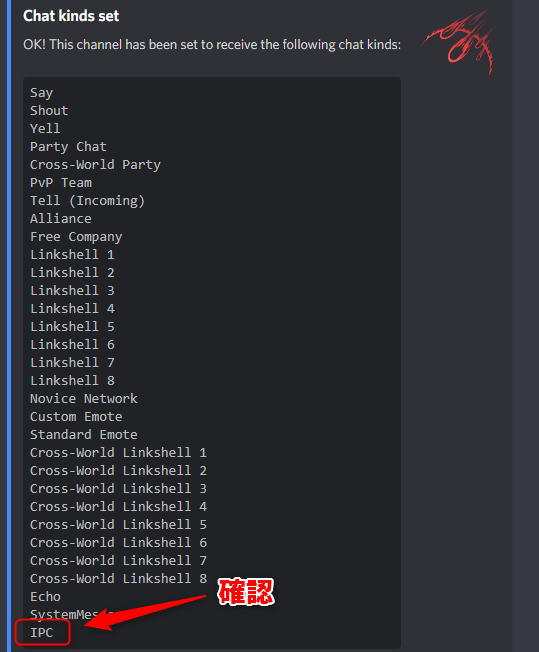
xl!setchannel ipc
↑コピペ用。

Kaptureと連携できません。
Kaptureのインストール
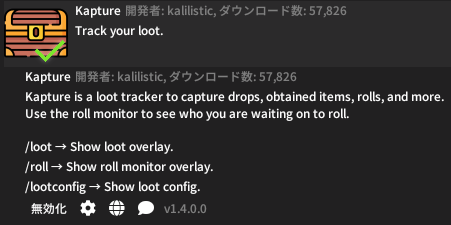
インストールプラグインのリストから「Kapture」で検索すれば出ます。
/lootconfig で設定画面が開けます。
Kaptureでの設定

設定を共有しておきます。
Generalタブ

Eventsタブ
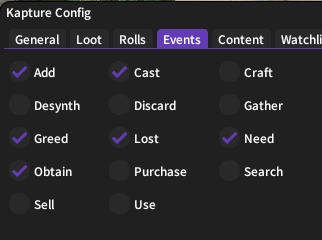
Contentタブ
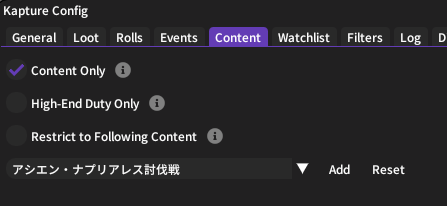
Discordタブ
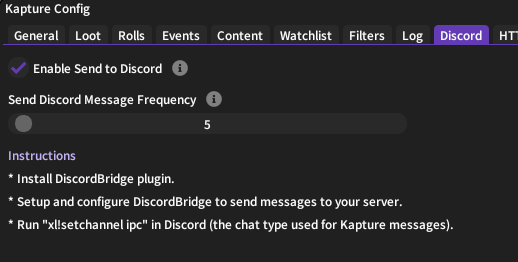
うまくいかない場合は・・・
コメントにて情報共有をお願いします。
問題が解決された際に、再現性のあるものであれば記事内で取り上げたいです。
起こりうるミス(とは言いづらいですが)を先んじて取り上げておくことで、
後続の人がスムーズに設定できる環境を整えたいと思っています。

どうしても上手くいかない場合は・・・
私のKaptureの設定ファイルがこちらです。使用は自己責任で。
こちらのファイル内にありますKaptureフォルダとKapture.jsonを
C:\Users\USERNAME\AppData\Roaming\XIVLauncher\pluginConfigs
に配置してください。(上書きの形になれば成功)
終わりに
コメントにて情報共有をよろしくお願いします。







コメント
コメント一覧 (25件)
いつもお世話になっています。
Discord鯖で零式固定のロット管理をしようと思い、導入やbotの動作確認まではできたのですが肝心のログが何故か最初から3行目までしか出力されず、困っています。
ゲーム内Kaptureのウィンドウではしっかりログが出ているのでそこは問題なさそうなのですが、何故Discord鯖では一部しか出力されないのかが分からず…。
とらまめさんが貼ってくださっているKaptureの設定ファイルを用いて出力しなおしてみましたが、それでも3行目までしか動きませんでした。
もし思い当たる設定項目などがありましたらご教授願えますと嬉しいです、よろしくお願いします!
コメントありがとうございます!
申し訳ないですが、私自身が零式のロット管理に使用したことがなく、
そのエラー内容にも心当たりがないので、Discordで意見を募ってみます。
続報ありましたらコメントないしは記事に追記する形で対応します。
こちらの問題私も同じ問題に直面しております。
ログ自体はDiscordに出力されているものの、何故かすぐ削除されてしまい1行もしくは2行分しか残らない、と言った感じになります。
最初にコメントした者です。
その後詳しく挙動確認すると、他の方と同様にbot自体がメッセージを削除していたようでした。
こちら問題解決できましたので、共有させていただきます。
①ブログ通りの方法でサーバーにbot導入
②Discordのサーバー設定→botのロールから「メッセージの管理」権限をオフ
…にする事で、自発的にbotがメッセージを消すことが無くなりログが出せるようになるようです。
今のところ弊固定ではこの方法で問題なくbot稼働しております、よろしければお試しください。
解決法の共有ありがとうございます!
記事内でも共有させていただきました、ご確認いただければ幸いです。
よろしければ、Discordサーバーでも情報交換ができればと思いますので、
お問い合わせから連絡いただけると嬉しいです。
いつも拝見しています!
この記事の通りすすめましたが下記の設定をいれないとBOTで配信できないようです~!
4. Grant the bot Message Intents
Starting September 2022, Discord no longer allows bots to read messages by default. You must explicitly grant the bot permission to see messages on your server.
4. ボットにメッセージ インテントを付与する
2022 年 9 月以降、Discord はデフォルトでボットによるメッセージの読み取りを許可しなくなりました。サーバー上のメッセージを表示するには、ボットのアクセス許可を明示的に付与する必要があります。
書き込む記事をまちがえましたので消していただいても構いません😂
https://toramemoblog.com/xiv-dalamuddiscordbridge
情報ありがとうございます!
確認しておきますね。
いつもお世話になっております。
横から失礼します。ハウジング関係は結構センシティブな問題があるため、私はこのブログでの紹介にはオススメできません。
いつも有力な情報ありがとうございます。このサイトが荒れるのは見たくありません。
こちらこそ、いつもお世話になっております。
読者さまに心配していただけるのは嬉しい限りです。
私としても「何でも紹介してしまおう」とは思っていなくて
あくまで私個人の曖昧なラインではありますが、
判定をした上で記事として公開しています。
(Something Need Doingはかなり悩みましたが・・・)
ハウジング関係は亜空間ハウジングだとかで既に問題になっていますし、
迂闊に紹介しないほうが無難ですね。
ご心配ありがとうございます。
これからも弊ブログをよろしくお願いします。
ryon様のと同じように設定してみたのですが、機能しませんでした。
Discord側のBotもipcで設定してあります。
他に原因があるのでしょうか・・・
コメントありがとうございます。
ロット情報以外のチャット(FCチャットやPTチャット)は通知できていますでしょうか?
Discord Bridgeについてはしっかり機能しております。
(FC,PT,LS,SystemMessage,Retainer Saleを受信中)
Kaptureの機能は何も作用していないように思えます
全く同じ設定にできているなら反映されるはずなのですが・・・。
試しに私のKaptureの設定ファイルを記事内においておきますので使ってみてください。
ファイルのアップロードありがとうございました。
間違いなく置き換えて使用してみたところ
正常に作動・・しませんでした・・・。
別の部分に問題があるのでしょうか・・・?
本日突然ログを取得するようになりました。
設定の変更等は行っておらず原因は不明のままですが、一応正常に動作確認ということになります‥・
ありがとうございました。
ご報告ありがとうございます。
また何かあればコメントいただけると嬉しいです!
いつもお世話になっております。
ハウジングの浮かせ等が簡単に出来るようになる
BDTHpluginの紹介をしてみてはどうでしょうか。
https://github.com/LeonBlade/BDTHPlugin
よろしくお願いします
いつもお世話になっております。
検討してみます。
私自身があまりハウジングをしないので、すぐに紹介できるかは何とも言えないですが・・・。
いつもお世話になっております。
DalamudでのKaptureでしたらDiscordBridgeと連携出来ます。
(ACTのKaptureは前見た時にACTでは更新せず、Dalamudに統一する的なのを見かけました)
連携の仕方
/lootconfigでKapture Configを開く
DiscordのタブからEnable Send to Discordにチェックを入れる
DiscordBridgeと連携したBotがいる任意のチャンネルでBotの所有しているアカウントで
xl!setchannel ipc
と入力すれば連携出来ます。
こちらこそ、いつもお世話になっております。
上記の方法で試したのですが、KaptureとDiscordBridgeの連携がうまくできていません・・・。
ryon様の環境ではロットの内容がDiscordの方に上手く通知されますでしょうか?
もしできているようでしたら、ご教授願いたいです。
自分の環境で動作の確認済みです。
一応自分の環境のバージョン
DiscordBridge:v1.2.5.0
Kapture:v1.4.0.0
自分の環境でのKapture設定も貼っておきます
General:
Plugin Enabled
Events:
Add Cast Greed Lost Need Obtain
Content:
ContentOnly
もしかしたらEventsのObtainがチェック入ってないと表示されないかもしれません(オーバーレイ、DiscordBridgeの通知含めObtainの表示が含まれてるため)
確認できました!
Eventsのところのチェックをすべて入れていたのですが、ryon様と同じように設定したら上手くいきました・・・w
記事の方も修正させていただきます!
確認できて良かったです!
設定は昔海外の方の見たのにしていたので、まさかEventsの所が重要だと思ってなかったです…w
本当にありがとうございます!
これからもよろしくお願いします。